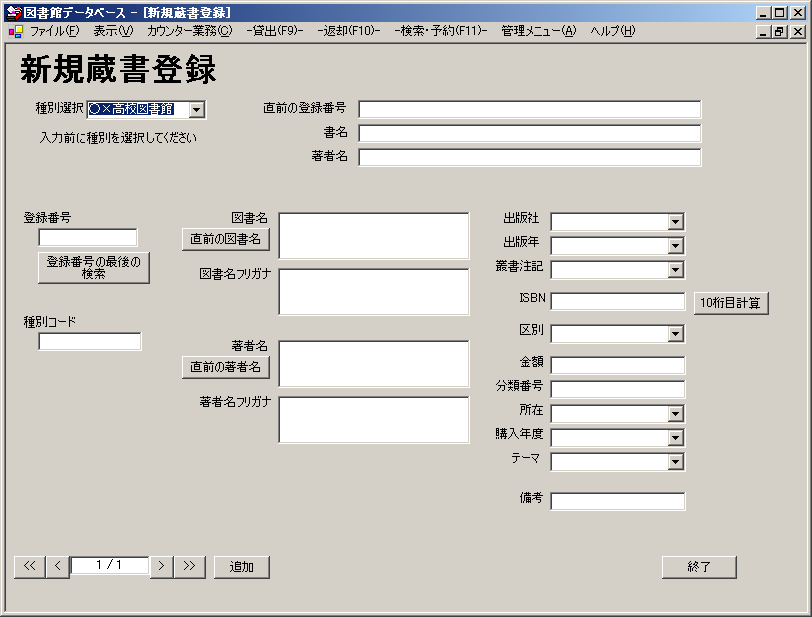図書の登録
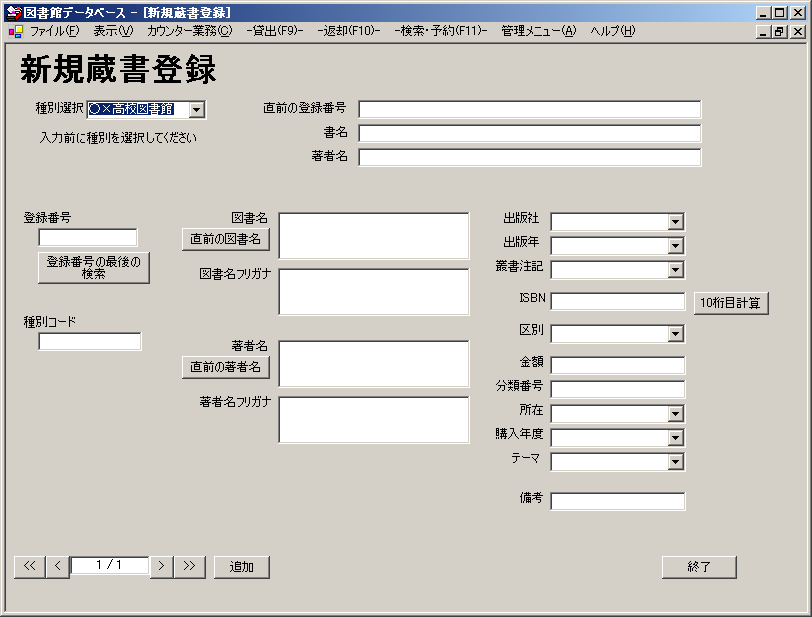
この画面から、蔵書に関する情報を入力することでデータベースに蔵書を登録することが出来ます。入力されたデータのチェックを行う部分がありますので、
項目間の移動はマウスやTABキーを使わずに、必ずEnterキーで行ってください。
テキストボックスの右側に▼の印があるフィールドは、▼をクリックすると予め登録されている値が表示されるので、そこから選択して入力することが可能で
す。直接キーボードで打ち込んで値を登録することも可能です。ここで現れる一覧は、「選択用(・・・)」テーブルに入力されている値です。
蔵書登録の方法
- 画面を開くと、「種別選択」がプルダウンした状態になっています。まず最初に、登録する蔵書の種別を選択してください。最初は、種別コード1
の
項目が選択されています。
- 「登録番号」を入力します。テキストボックスの下の「登録番号の最後の検索」ボタンをクリックすると、選択された種別コードの中で最大の登録
番号に1を足した数字が自動的に入力されます。
もしも、すでに登録されている登録番号を入力したら、図書名フィールドに移動したときにすでに登録されていると表示されています。
- 図書名を入力します。フリガナは自動的に入力されないので、手入力します。図書名テキストボックスに左の「直前の図書名」ボタンをクリックす
ると、直前に入力された図書の情報(図書名、フリガナ、出版社、分類番号など)を自動的に入力します。
- 著者名を入力します。フリガナは図書名と同じく自動入力に対応していないので、手入力する必要があります。また、著者名テキストボックスの横
の[直前の著者名]ボタンをクリックすると、前に入力した図書の著者名と著者名フリガナが自動的に入力されます。
- 出版社を入力します。
- 出版年を西暦で入力します。プルダウンメニューを開くと、西暦と和暦が並んで表示されますので、一つ選択すると自動的に西暦が入力されます。
この和暦と西暦は自動的に更新されないので、年が変わる度に[選択用(年号)]テーブルに追加する必要があります。
- 叢書注記を入力します。
- ISBNを入力します。10桁の数字の場合は途中のハイフンを入れずに入力します。また、図書にISBNのバーコードが有る場合は、それを読
み取って入力しても構いません。最終的に、13桁のバーコードの形式に変換されてデータベースに登録されます。ここで間違ったISBNを入力して次に進む
と、エラーメッセージが現れて、再入力を促されます。
また、まれにISBNの10桁目(チェックディジット)が記載されていない図書があります。そんなときは、図書に記載されている9桁を入力して、ISBN
テキストボックスの右側の[10桁目計算]ボタンをクリックすると、最後の桁の数字を計算しますので、その数字を10桁目として入力します。
- 区別・金額を入力します。
- 分類番号を入力します。このフィールドは、最大7文字(数字3桁+ピリオド+数字3桁)の入力が出来ます。
- 所在・購入年度・テーマ・備考を入力します。
- 備考まで入力してEnterキーを押すと、次の図書の入力に移ります。このとき、登録番号には直前に入力した番号に1を足したものが自動的に
入力されます。
- 画面左下のボタンで、前に入力した図書のデータを呼び出して、値を編集することが出来ます。すでにデータベースに登録されている蔵書データを
変更する場合は、「図書情報管理」画面から行ってください。
- 登録が完了したら、「終了」ボタンをクリックします。Accessのフォームと違い、終了ボタンをクリックするまで入力したデータ
はデータベースに保存されません。
図書が正しく登録されたら、登録された冊数が表示されて、画面が閉じます。